13. SULinux 2.0 시스템 관리도구 소개 - SULinux 2.0 공개 강좌(13)
작성자 정보
- 웹관리자 작성
- 작성일
컨텐츠 정보
- 10,346 조회
- 0 추천
- 목록
본문
13. SULinux 2.0 시스템 관리도구 소개
1. 시스템 로그
실행위치 : 시작>시스템 도구>시스템 로그
명령어 : gnome-system-log
시스템의 로그를 보여주는 도구입니다. /var/log/ 아래에 누적되는 각종 로그 파일들을 하나의 화면에서 보기 편하게 분석할 수 있도록 도와주는 프로그램입니다. 아래 화면에서 볼 수 있듯이 x-window, cron, mail, messages 그리고 secure등 각종 로그를 보여주고 있습니다. 그리고 로그 파일의 형식에 맞는 파일이라면 메뉴의 ‘파일>열기’에서 추가로 열어 볼 수 있습니다.
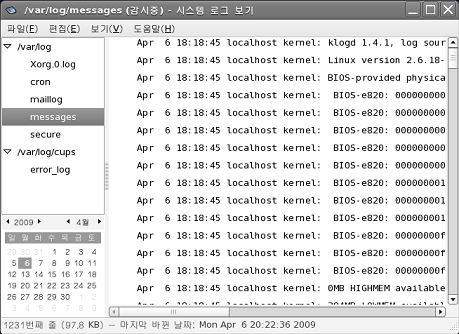
2. 파일 브라우저
실행위치 : 시작>시스템 도구>파일 브라우저
명령어 : nautilus
마이크로소프트 윈도우즈 시스템의 탐색기와 같은 역할을 하는 프로그램입니다.
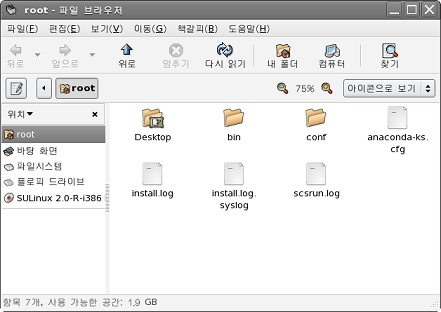
3. 네트워크 도구
실행위치 : 시작>시스템 도구>네트워크 도구
명령어 : gnome-nettool
이 프로그램은 터미널에서도 사용 가능한 각종 네트워크 관련 명령어들의 실행을 하나로 집합시켜놓은 것이라 할 수 있습니다. ping, netstat, traceroute, nmap, finger, whois등 터미널에서 각각 실행 가능한 명령어들을 하나로 통합시켜 놓은 도구입니다.
첫 번째 탭은 시스템에 장착된 네트워크 장치들을 보여줍니다.
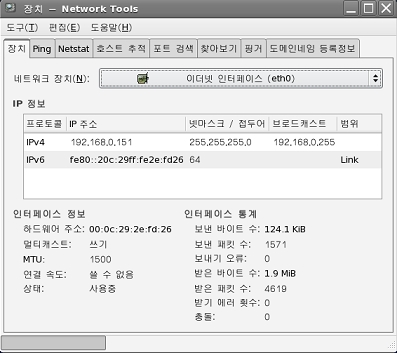
시스템의 네트워크 서비스 상태를 보여주는 netstat 명령어의 결과 화면입니다.
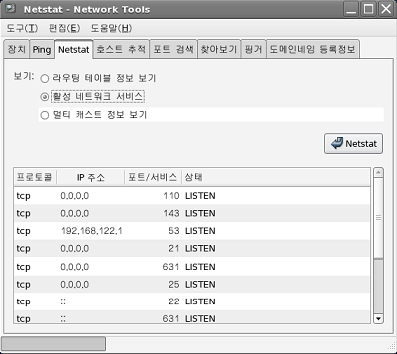
시스템의 열려있는 포트를 확인할 수 있는 탭입니다. 다음은 로컬호스트의 포트를 검색한 결과 화면입니다.
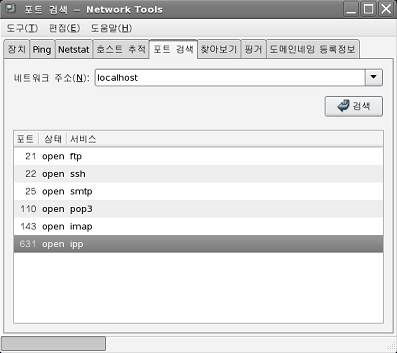
아래 화면은 traceroute 결과 화면입니다.
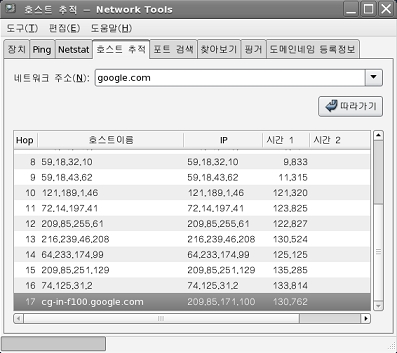
도메인 등록정보를 검색하여 결과를 보여주는 화면입니다.
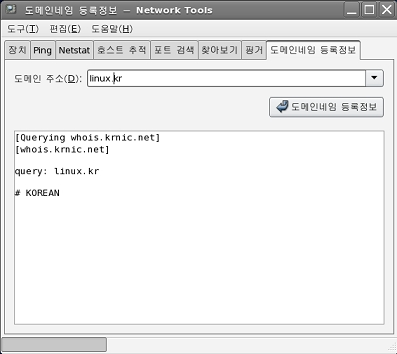
4. Nmap (Network Mapper)
실행위치 : 시작>인터넷>NmapFE 네트워크 분석기
명령어 : nmapfe
nmap은 네트워크 탐색과 보안 감시를 할 수 있는 프로그램입니다. nmapfe(nmap frontend)는 이 nmap을 편하게 사용할 수 있도록 그래픽 화면으로 구현한 프로그램입니다. 다양한 스캔을 통하여 현재 어떠한 서버들이 네트워크에 연결되어 있는지, 또한 이런 스캔 작업을 통하여 각각의 서버에서 어떠한 서비스가 제공 중이며 어떠한 목적으로 시스템이 운영되는지도 추측할 수 있습니다. 자가 스캔을 통하여 자신이 운영하는 서버가 자신이 알지 못하는 사이에 다른 포트가 열려있지는 않은지 등을 확인할 수도 있습니다.
다음 그림은 로컬호스트를 스캔한 결과를 보여주는 화면입니다. 이 결과 화면에서 열려있는 포트들을 자세히 보면 위에서 언급한 ‘네트워크 도구’의 포트 검색 탭의 결과와 동일한 것을 알 수 있습니다.
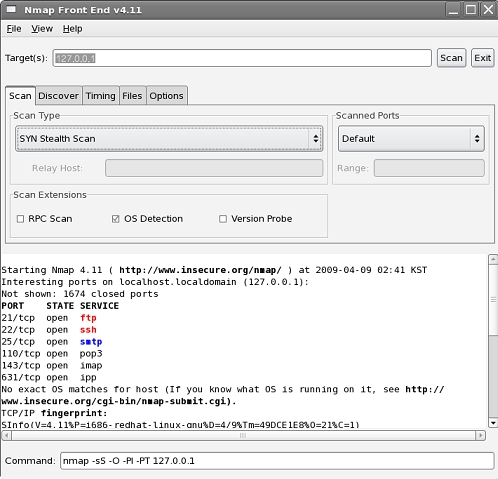
위 화면에서 ‘Scan Type’을 펼치면 여러 가지 타입의 스캔 방식이 있는데 많이 사용하는 몇 가지만 알아보겠습니다.
- SYN Stealth Scan : TCP SYN 스텔스 포트 스캔 방식으로서, 스캔하고자 하는 목적지로 SYN 패킷을 발송한 후 목적지로부터 SYN|ACK 패킷을 받으면 포트가 열려있다고 판단하고, RST 패킷을 받으면 닫혀있다고 판단합니다.
- Connect Scan : TCP connect() 포트 스캔으로 connect() 함수를 이용하여 connect()가 성공하면 해당 포트는 listen(open) 상태이고 실패하면 리슨하지 않는 것(closed) 으로 판단합니다.
- UDP Port Scan : UDP 포트 스캔방식으로서 어떠한 udp 포트가 열려있는지 스캔하고자 할 때 사용합니다.
- Ping Sweep : 일반적으로 네트워크에서 어떤 IP가 연결되어 있는지 알기 위해서는 지정된 네트워크의 모든 IP 주소로 icmp echo request 패킷을 발송한 후 응답이 오면 해당 호스트가 네트워크에 연결되어 있다고 판단합니다. 즉, 이 방법은 해당 호스트가 네트워크에 연결되어 있는지 만을 체크합니다.
- FIN Stealth Scan, XMas Tree Stealth Scan, Null Stealth Scan : 이 방식은 SYN 패킷을 차단한 방화벽을 통과하거나 또는 스캐닝을 탐지하는 프로그램들이 인식하지 못하도록 할 수 있는 스캔 방식입니다.
스캐닝 결과로 해당 호스트의 포트에 대한 서비스 이름과 포트번호, 상태(state) 그리고 프로토콜 등을 알 수 있습니다. 상태(state)는 ‘open'이나 ’filtered' 또는 ‘unfiltered'가 올 수 있는데, Open은 포트가 열려 있음을 의미하며 Filtered는 호스트 앞단의 방화벽이나 라우터에서 포트를 필터링하였거나 또는 포트가 열려있는지 알 수 없다는 것을 뜻합니다.
5. 디스크 사용량 분석
실행위치 : 시작>시스템 도구>디스크 사용량 분석
명령어 : baobab
아프리카에서 자라는 세계에서 가장 큰 나무중 하나인 바오밥 나무의 이름을 빌린 바오밥이란 프로그램은 시스템의 디스크 사용량을 분석하는 프로그램입니다. 먼저 이 프로그램을 실행하면 아래 그림과 같이 전체 파일 시스템의 용량과 함께 현재 사용량을 보여줍니다.
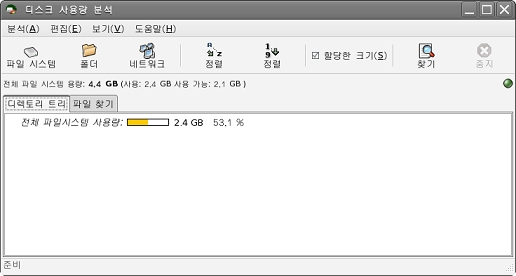
그림 메뉴의 파일 시스템 버튼을 누르면 화면 오른쪽의 동그라미가 붉은 색으로 반짝이며 전체 파일 시스템의 사용량을 분석합니다.
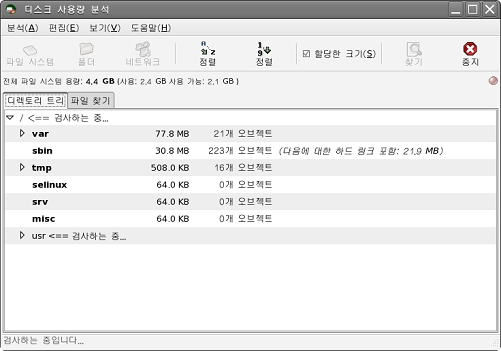
분석을 마치면 최상위 루트(/) 디렉토리 내의 각 디렉토리 별로 디스크 사용량과 사용률을 보여줍니다.
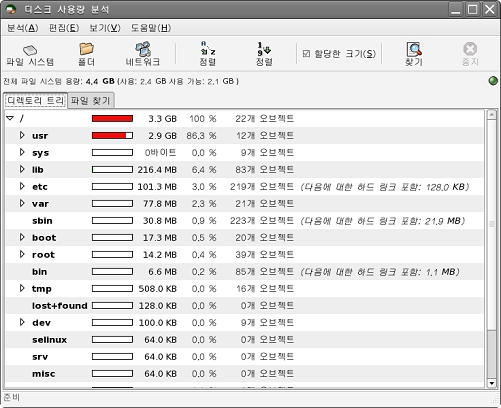
다음은 /usr 디렉토리를 클릭하여 확장하고 그 하부 디렉토리들의 사용량을 보여주는 화면입니다. /usr/src 디렉토리도 마찬가지로 펼친 상태이며 /usr/src/kernels 디렉토리의 사용량이 많을 것을 볼 수 있습니다.
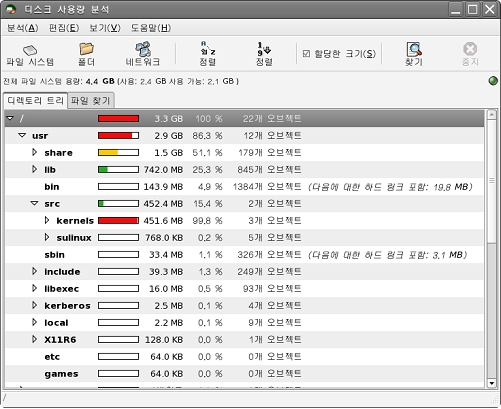
바오밥은 원격 시스템의 사용량을 분석하는 기능도 제공합니다. 그림 메뉴의 네트워크 버튼을 누르면 아래 화면이 뜨면서 원격 시스템에 접속할 수 있습니다.
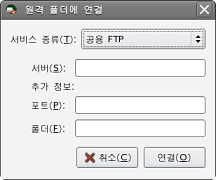
다음은 원격 시스템 192.168.0.155에 ftp 접속을 하여 디스크 사용량을 분석한 결과입니다.
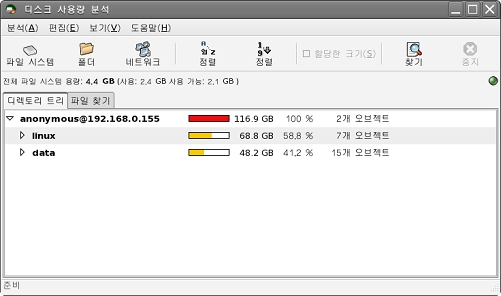
6. 시스템 모니터링
실행위치 : 시작>시스템 도구>시스템 모니터링
명령어 : gnome-system-monitor
시스템 모니터링 도구입니다. 아래 그림은 CPU, 메모리 그리고 네트워크 등 시스템 자원의 사용량을 그래프로 보여주고 있습니다.
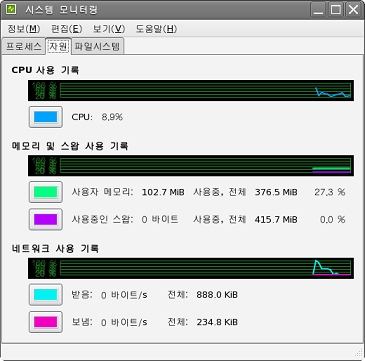
프로세스 탭에서는 시스템에서 현재 실행 중인 프로세스들을 보여주고 있습니다. 상단의 테이블 말머리를 각각 클릭하면 프로세스의 이름, 상태, CPU 점유율, 우선순위, ID 그리고 메모리 점유율 별로 정렬하여 볼 수 있습니다. 또한 각 프로세스를 선택한 후 오른쪽 마우스를 클릭하면 ‘프로세스 멈추기/진행’, ‘프로세스 끝냄/죽임’, ‘우선순위 바꾸기’, ‘프로세스 숨김’ 등의 메뉴가 나타나서 각 프로세스에 대한 제어를 할 수 있습니다.
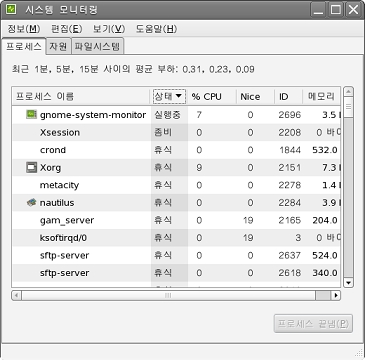
7. 소프트웨어 업데이터
실행위치 : 시작>시스템 도구>소프트웨어 업데이터
명령어 : pup
패키지 업데이트 도구입니다. 이 프로그램을 실행하여 업데이트 가능한 패키지가 있으면 다음 그림과 같이 업데이트 패키지 목록을 보여줍니다. 사용자는 이 목록 중 설치 하고자 하는 패키지를 선택하여 설치하거나 아니면 전체 패키지를 설치할 수도 있습니다.
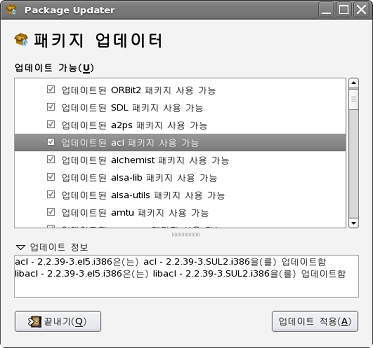
만약 시스템의 모든 패키지가 최신 상태를 유지하여 업데이트 가능한 패키지가 없는 상태에서는 아래 그림과 같은 화면이 표시됩니다.
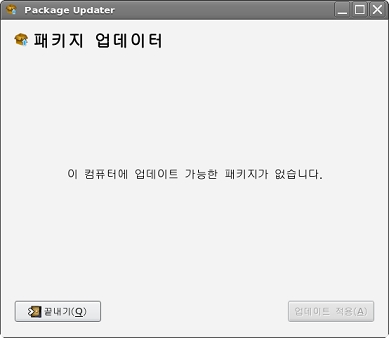
8. 하드웨어 탐색기
실행위치 : 시작>시스템 도구>하드웨어 탐색기
명령어 : hal-device-manager
하드웨어 탐색기는 시스템의 장치들을 보여주는 프로그램입니다. CPU, VGA, Network 장치(NIC), USB 그리고 칩셋 등등 현재 시스템의 각 장치들의 정보를 보여줍니다.
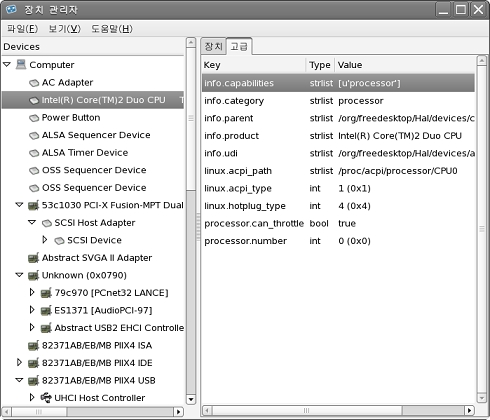
9. 네트워크 탐색기
실행위치 : 시작>시스템 도구>네트워크 탐색기
명령어 : nautilus --no-desktop network:
이 프로그램은 파일 탐색기인 nautilus의 일부분으로 네트워크상의 다른 호스트 컴퓨터들을 검색합니다. 이는 파일 탐색기인 nautilus를 실행하여 컴퓨터>네트워크 또는 이동>네트워크 메뉴를 선택한 것과 동일합니다.
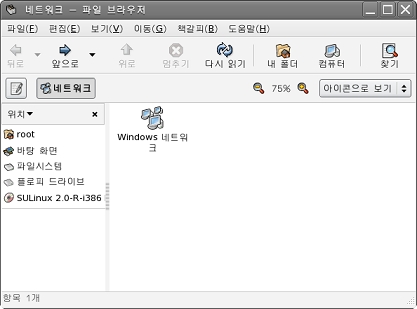
본 강좌는 SULinux 2.0 GUI “사용설명서”를 참조하였습니다. 본 강좌의 개선점이나, 오타등이 있으면 k2hong골뱅이superuser.co.kr으로 알려주시기 바라며, 그 밖의 질문은 sulinux.net으로 해 주시기 바랍니다. 2010년 3월에 김기홍.
관련자료
-
이전
-
다음




